Dynamics 365 App for Outlook пайдаланушы нұсқаулығы, 8.2 нұсқасы
Dynamics 365 App for Outlookжүйесін жұмыс үстелінде, вебте немесе телефонда Outlook бағдарламасын пайдаланған кезде Customer Engagement қуатын сезінуге пайдаланыңыз. Dynamics 365 App for Outlook орнатылған болса, орнатылған бағдарламаның нұсқасына байланысты таңдалған Outlook электрондық пошта хабарының жанында немесе электрондық хабар жасаған немесе жиналысты немесе кездесуді реттеген кезде Customer Engagement тақтасын немесе терезесін көресіз.
Мысалы, электрондық пошта хабарын ашқан кезде Customer Engagement жүйесіндегі электрондық пошта алушылары туралы ақпаратты көріңіз. Я болмаса, бір басу арқылы Outlook электрондық пошта хабарын не кездесуін нақты Customer Engagement жазбасымен байланыстырыңыз. Электрондық пошта хабарды немесе кездесуді Customer Engagement жазбасымен байланыстырған кезде Outlook жазбасы Customer Engagement ішіндегі осы жазбаның әрекеті ретінде көрсетіледі.
Dynamics 365 App for Outlook туралы қысқа бейнені (1:35) қараңыз.
Менде бағдарламаның қай нұсқасы бар?
Біз Dynamics 365 (онлайн және жергілікті) үшін 2016 жылғы желтоқсан айындағы жаңарту нұсқасында бағдарламаға айтарлықтай жаңартулар енгіздік. Экран келесі сияқты болып көрінсе, сіз Dynamics 365 (онлайн және жергілікті) үшін 2016 жылғы желтоқсан айындағы жаңарту ішінде қосылған нұсқаны пайдаланып жатырсыз:
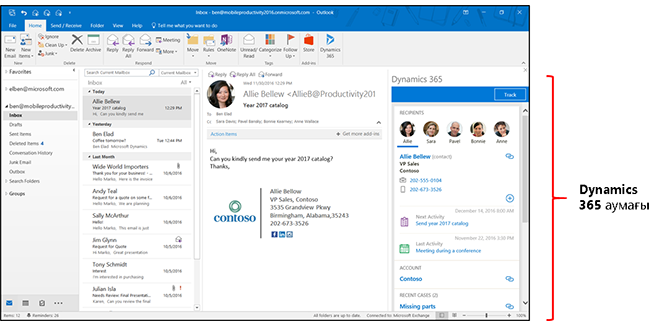
Соңғы нұсқаға арналған пайдаланушы нұсқаулығына (Dynamics 365 бағдарламалары) өтіңіз
Экраныңыз келесі сияқты болса, сіз CRM Online 2016 Update 1 және Dynamics CRM 2016 1-ші жаңарту бумасы жергілікті ішінде қосылған нұсқаны пайдаланып жатырсыз:
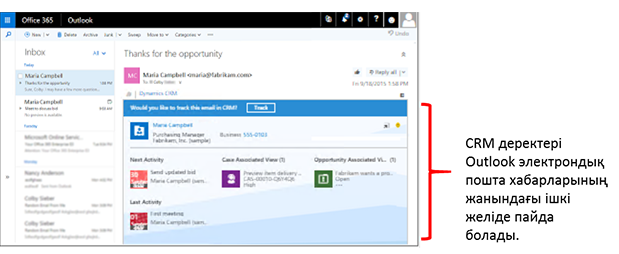
Алдыңғы нұсқаның пайдаланушы нұсқаулығына (Dynamics CRM) өтіңіз
Соңғы нұсқаға арналған пайдаланушы нұсқаулығы (Dynamics 365 бағдарламалары)
Бұл бөлімде Dynamics 365 (онлайн және жергілікті) үшін 2016 жылғы желтоқсан айындағы жаңарту ішінде қолжетімді бағдарламаның соңғы нұсқасын пайдалану жолы сипатталады.
Бұл бөлімде:
 Dynamics 365 App for Outlook нені ұсынады
Dynamics 365 App for Outlook нені ұсынады
 Outlook бағдарламасына бағдарлама қосу
Outlook бағдарламасына бағдарлама қосу
 Outlook бағдарламасын өшіру немесе жою
Outlook бағдарламасын өшіру немесе жою
 Бағдарламаны бірінші рет пайдалану
Бағдарламаны бірінші рет пайдалану
 Электрондық хабарды немесе кездесуді нақты Dynamics 365 бағдарламалары жазбасымен байланыстыру
Электрондық хабарды немесе кездесуді нақты Dynamics 365 бағдарламалары жазбасымен байланыстыру
 Қол қойылған S/MIME электрондық хабарларын бақылау
Қол қойылған S/MIME электрондық хабарларын бақылау
 Қатысты картаны бақылауды теңшеу
Қатысты картаны бақылауды теңшеу
 Электрондық хабарды алушыны контакт немесе ықтимал тұтынушы ретінде қосу
Электрондық хабарды алушыны контакт немесе ықтимал тұтынушы ретінде қосу
 Электрондық хабарды жасау және оны Dynamics 365 бағдарламалары жазбасымен байланыстыру
Электрондық хабарды жасау және оны Dynamics 365 бағдарламалары жазбасымен байланыстыру
 Жібергеннен кейін электрондық хабарды бақылау
Жібергеннен кейін электрондық хабарды бақылау
 Электрондық хабарды жасағанда электрондық хабар үлгісін қосу
Электрондық хабарды жасағанда электрондық хабар үлгісін қосу
 Электрондық хабарды жасағанда жарнама материалын немесе білім қоры мақаласын қосу
Электрондық хабарды жасағанда жарнама материалын немесе білім қоры мақаласын қосу
 Кездесуді нақты Dynamics 365 бағдарламалары жазбасымен байланыстыру
Кездесуді нақты Dynamics 365 бағдарламалары жазбасымен байланыстыру
 Dynamics 365 бағдарламаларына телефон қоңырауын, кездесуді немесе тапсырма әрекетін қосу
Dynamics 365 бағдарламаларына телефон қоңырауын, кездесуді немесе тапсырма әрекетін қосу
 Dynamics 365 жүйесінде Outlook контактілерін бақылау
Dynamics 365 жүйесінде Outlook контактілерін бақылау
 Бекітілетін тапсырма бөлігін қосу
Бекітілетін тапсырма бөлігін қосу
Dynamics 365 App for Outlook ұсыныстары
Dynamics 365 App for Outlook арқылы келесілерді орындауға болады:
Outlook бағдарламасында жұмыс істеген кезде Customer Engagement контактілері мен ықтимал тұтынушылары туралы ақпаратты қараңыз. Осы ақпаратты электрондық хабар, жиналыс немесе кездесу мәтінмәнінде қарауға болады. Мысалы, Customer Engagement ішінен телефон нөмірлерін, компания атауын, соңғы және келесі әрекеттерін және соңғы жазбаларды қараңыз.
Электрондық хабарларды, жиналыстарды және кездесулерді Customer Engagement жазбасына бір рет басып байланыстырыңыз. Мысалы, электрондық хабарды белгілі бір ұйымға, мүмкіндікке немесе іске байланыстырыңыз. Dynamics 365 App for Outlook әрі реттелетін нысандарға қолдау көрсетеді.
Қосымша ақпаратты табуға немесе енгізуге Customer Engagement жазбаларын тікелей ашыңыз.
Customer Engagement жүйесіне телефон қоңырауын, тапсырманы немесе кездесу әрекетін қосыңыз.
Нысан ұялы және көп нысанды іздеуге қосылған кезде, кез келген нысанға (жазба түрі) жаңа Customer Engagement жазбасын жасаңыз.
Электрондық хабар жасаған немесе жиналыс орнатқан кезде электрондық пошта үлгілерін, білім мақалаларын және жарнама материалын қосыңыз.
Outlook контактілерін Customer Engagement жүйесінде бақылаңыз.
Кеңес
Dynamics 365 App for Outlook – Microsoft Office қосылатын модулі. Dynamics 365 (онлайн және жергілікті) үшін 2016 жылғы желтоқсан айындағы жаңарту жүйесінде сервер тарапында синхрондау жүйесімен жұптастырылған Dynamics 365 App for Outlook жүйесі Outlook бағдарламасын Customer Engagement жүйесімен бірге пайдаланудың таңдаулы жолы болып табылады. Әрі Outlook ішінен толық Customer Engagement мүмкіндіктерін (соның ішінде дербес мүмкіндіктер) ұсынатын Dynamics 365 for Outlook жүйесімен таныс болуыңыз мүмкін. Бір пайдаланушы Dynamics 365 App for Outlook және Dynamics 365 for Outlook жүйелерін бірге пайдаланған кезде әрекеттерді бақылауға қолдау көрсетілмейтінін ескеріңіз. Екеуінің біреуін таңдаңыз. Dynamics 365 for Outlook туралы қосымша ақпаратты Dynamics 365 for Outlook пайдаланушы нұсқаулығынан қараңыз.
Алғышарттар
Customer Engagement жүйесінің әкімшісі Dynamics 365 App for Outlook жүйесін ұйымға қолжетімді ете алады немесе оны өзіңіз мына жағдайларда қоса аласыз:
Пайдалану Dynamics 365 App for Outlook қауіпсіздік артықшылығыңыз бар.
Ұйым сервер тарапында синхрондау арқылы пошта жәшіктерін синхрондайды.
Қосымша ақпарат және қолдау көрсетілетін құрылғылар, браузерлер және Outlook нұсқалары туралы ақпаратты Dynamics 365 App for Outlook (жеңіл бағдарлама) орналастыру бөлімінен қараңыз.
Outlook жүйесіне бағдарламаны қосу
Алғышарттар сәйкес болғаннан кейін бағдарламаны тікелей Customer Engagement жүйесінен қосуға болады.
Параметрлер түймешігін
 басыңыз, содан кейін Customer Engagement жүйесіне арналған бағдарламалар тармағын басыңыз.
басыңыз, содан кейін Customer Engagement жүйесіне арналған бағдарламалар тармағын басыңыз.Customer Engagement бағдарламалары бетінде Dynamics 365 App for Outlook астындағы Dynamics 365 App for Outlook параметрін таңдаңыз.
Ескерім
Бағдарламаны орнату мәселесі болса, TechNet: Dynamics 365 App for Outlook жүйесін орналастыру ішінде ақаулықтарды жою бөлімін қараңыз.
Outlook бағдарламасын ажырату немесе жою
Outlook бағдарламасында Файл тармағын басыңыз, содан кейін Қондырмаларды басқару пәрменін басыңыз.
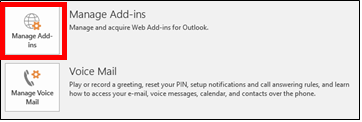
Бұл барлық Outlook қондырмаларын көруге болатын Microsoft 365 диалогтық терезесін ашады. Customer Engagement жолын бассаңыз, бағдарлама қай Customer Engagement данасына қосылғанын көре аласыз.
Төмендегілердің бірін орындаңыз:
Бағдарламаны ажырату үшін Customer Engagement жолында Қосылған құсбелгісін алыңыз.
Бағдарламаны жою үшін Customer Engagement жолын таңдаңыз, содан кейін «Минус» түймешігін басыңыз.
Бағдарламаны алғаш рет пайдалану
Бағдарламаны қосқаннан кейін Customer Engagement деректерін көрсету үшін:
Кіріс жәшігінде бар электрондық хабарды таңдаңыз немесе жаңа электрондық хабарды немесе кездесуді жасаңыз.
Таспадағы Customer Engagement түймешігін басыңыз.
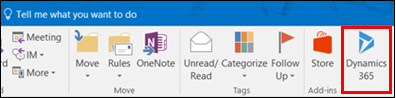
Customer Engagement аумағы экранның оң жағында көрсетіледі және алушылар туралы ақпаратты көрсетеді.
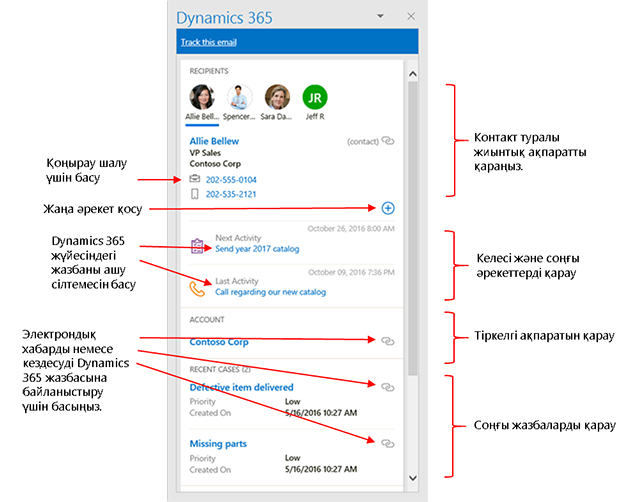
Ескертпелер:
Егер алушы Customer Engagement пайдаланушысы (контактіге немесе ықтимал тұтынушыға қарағанда) болса, ол олардың атының жанында көрсетіледі:
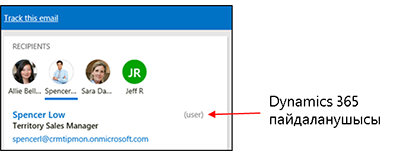
Егер алушы Customer Engagement жүйесіне белгілі болмаса, оларды контакт немесе ықтимал тұтынушы ретінде қосу үшін Келесіге қосу Customer Engagement пәрменін таңдауға болады.
Электрондық хабарды немесе жиналысты белгілі бір Dynamics 365 бағдарламаларының жазбасымен байланыстыру
Қатысты орнату түймешігін 
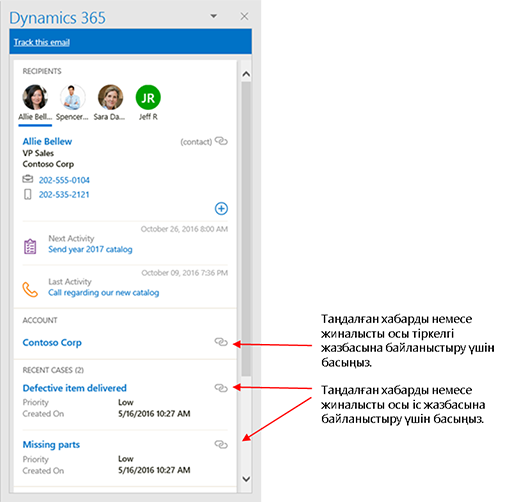
Байланыстырылатын басқа жазбаны табу үшін:
Customer Engagement аумағының үстіндегі Осы электрондық хабарды бақылау пәрменін таңдаңыз.
Төмендегілердің бірін орындаңыз:
Бекітілген жазбалар немесе Соңғы пайдаланылған жазбалар тізімінде байланыстыру қажет жазбаны басыңыз.
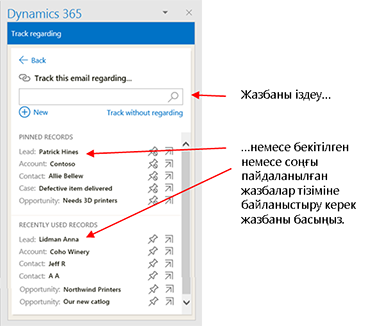
Кеңес
Бұл Customer Engagement бағдарламаларында немесе Dynamics CRM веб-клиентінде көрінетін бекітілген және соңғы пайдаланылған жазбалардың бірдей тізімі болып табылады.
Егер іздеп жатқан жазбаны көрмесеңіз, іздеу жолағына кілтсөзді енгізіп, үлкейткіш шыныны басыңыз.
Жаңа жазба жасау және оны Dynamics 365 бағдарламаларының жазбасымен байланыстыру үшін:
Жаңа параметрін таңдап, жасау қажет жазба түрін таңдаңыз.
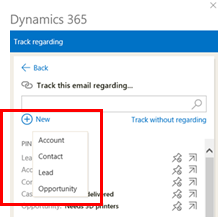
Пішіндегі ақпаратты толтырыңыз.

Егер қажет болса, Сақтағаннан кейін жазбаны ашу құсбелгісін басыңыз.
Сақтау түймешігін басыңыз.
Қатысты жазбаны бақыламау немесе өзгерту үшін:
- Customer Engagement аумағының үстіндегі Өзгерту пәрменін таңдаңыз.
Қол қойылған S/MIME электрондық хабарларды бақылау
Dynamics 365 App for Outlook бағдарламасы Outlook Desktop және Outlook Web App (OWA) бағдарламаларында S/MIME қол қойылған электрондық хабарларын бақылай алады. Бұл Іске қосу үшін басу Outlook 2016 бағдарламасының 16.0.8730.1000 немесе одан кейінгі жинағында қосылған. Outlook нұсқасын анықтау үшін Файл > Office тіркелгісі > Outlook туралы тармағына өтіңіз.
Қатысты бақылау картасын теңшеу
Әкімші сіз қатысты электрондық хабарды бақылағанда көрінетін картада не көрінетінін өзгерте алады. Мысалы, «Контакт» картасында Лауазым атауы дегенді Іскери телефон дегенмен ауыстыруға болады.

Көрінетін өрістерді өзгерту үшін мына қадамдарды орындаңыз:
Microsoft Dynamics 365 бағдарламаларында Параметрлер > Реттеулер > Жүйені реттеу тармағына өтіңіз.
Нысандар тармағын кеңейтіңіз және Контакт сияқты нысанды таңдаңыз.
Нысанды кеңейтіп, Пішіндер параметтрін таңдаңыз, содан кейін Контакт пішінін таңдаңыз.
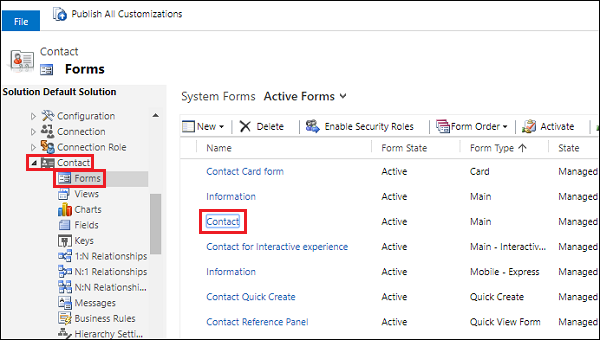
Іскери телефон параметрін Тіркелгі атауы астына сүйреңіз. Лауазым атауы параметрін Мобильді телефон астына сүйреңіз.
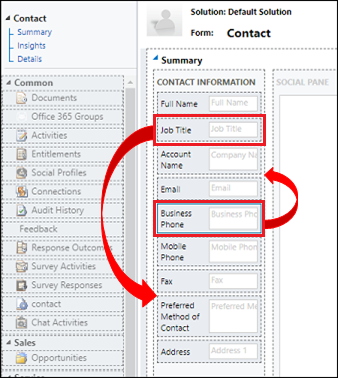
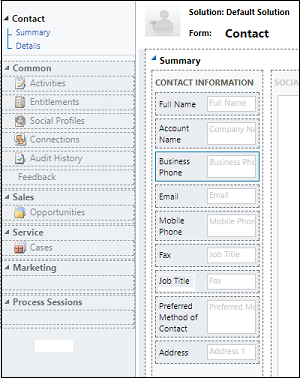
Ескерім
Бірінші төрт өріс қатыстыны бақылау картасында көрінеді.
Сақтау, Жариялау пәрмендерін таңдаңыз, содан кейін пішін өңдегішін жабыңыз.
Шешім бетінде Құрамдастар > Клиент теңшеулерін дайындау тармағын таңдаңыз.
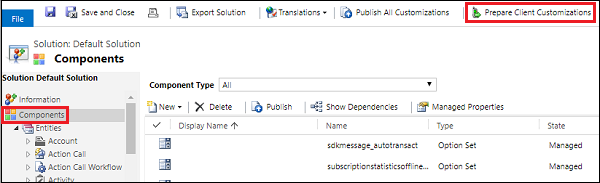
Шешімдер бетін жабыңыз.
Жоғарыдағыны аяқтағаннан кейін қатыстыны бақылау картасын тінтуірдің оң жақ түймешігімен басыңыз, содан кейін Қайта жүктеу пәрменін таңдаңыз. Синхрондаудың аяқталуына және өзгерістің көрінуіне біраз уақыт кетуі мүмкін.
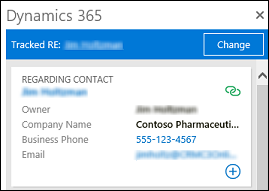
«Контакт» картасында іскери телефон нөмірі лауазым атауын ауыстырады.
Электрондық хабарды алушыны контакт немесе ықтимал тұтынушы ретінде қосу
Тұтынушы электрондық хабарын алған кезде істегіңіз келуі мүмкін бірінші нәрселердің бірі — адамды Dynamics 365 бағдарламаларына контакт немесе ықтимал тұтынушы ретінде қосу. Dynamics 365 бағдарламалары тақтасында (+) түймешігін басыңыз, содан кейін Контакт немесе Ықтимал тұтынушы параметрін таңдаңыз.
Ескерім
Электрондық хабарды жіберуші Dynamics 365 бағдарламаларына белгісіз болса, сіз контактіні немесе ықтимал тұтынушыны қосқанда, электрондық хабар Dynamics 365 бағдарламаларында автоматты түрде бақыланады және осы контактіге немесе ықтимал тұтынушыға қатысты орнатылады. Бақылауды тоқтату үшін қатысты электрондық хабарды бақылауды қолмен болдырмауға болады.
Электрондық хабар жасау және оны Dynamics 365 бағдарламаларының жазбасымен байланыстыру
Outlook жүйесінде әдетте жасалатын электрондық хабарды жасаңыз.
Таспадағы Customer Engagement түймешігін басыңыз.
Төмендегілердің бірін орындаңыз:
Customer Engagement бөлігінде нақты жазба үшін Қатысты орнату түймешігін
басыңыз.
Басқа жазбаны табу үшін осы бөлімнің алдында сипатталғандай Customer Engagement аумағының үстіндегі Осы электрондық хабарды бақылау пәрменін таңдаңыз.
Жаңа жазба жасау және оны бір уақытта байланыстыру үшін Жаңа параметрін таңдаңыз.
Егер Кіріс жәшігінде басқа электрондық хабарды таңдасаңыз немесе Кімге, Көшірме немесе Жасырын көшірме жолына адамдар қоссаңыз, алушылар тізімі бірнеше секундта автоматты түрде жаңартылады.
Жібергеннен кейін электрондық пошта хабарын бақылау
Хабарды көрулер, ашулар, жауап берулер немесе қайта жіберулер санын көру үшін жібергеннен кейін электрондық пошта хабарын бақылауға болады. Сондай-ақ бақыланатын электрондық пошта хабары үшін электрондық пошта хабарына қатысты соңғы әрекетті көруге немесе хабарға қатысты бүкіл әрекетті көруге болады.
Электрондық пошта хабарын бақылау үшін
Outlook жүйесінде әдетте жасалатын электрондық хабарды жасаңыз.
Customer Engagement жүйесінде электрондық пошта хабарын бақылаңыз немесе оны жазбаға байланыстырыңыз. Бақыламасаңыз немесе байланыстармасаңыз (қатысты жазбаны орнатпасаңыз), электрондық пошта хабарын бақылай алмайсыз.
Customer Engagement аумағында Бақылау пәрменін басыңыз, содан кейін Осы электрондық пошта хабарын бақылау пәрменін басыңыз.

Ескерім
Бақылау мүмкін емес барлық пайдаланушылар Customer Engagement аумағының төменгі жағында көрсетіледі.
Outlook бағдарламасында хабар жіберіңіз.
Маңызды
Бақылауды бастағаннан кейін электрондық пошта хабарын өңдемеңіз немесе алушыларды өзгертпеңіз. Бақылауды бастағаннан кейін электрондық пошта хабарын өңдесеңіз, бақылау ақпаратын кездейсоқ жоюыңыз мүмкін немесе бақылау керек емес алушыларды кездейсоқ қосуыңыз мүмкін.
Электрондық пошта хабарын бақылауды жою үшін
Бақыланатын электрондық пошта хабарын таңдаңыз.
Бақыламау пәрменін басыңыз.
Электрондық хабар жасаған кезде электрондық пошта үлгісін қосу
Егер электрондық хабардың бір түрін жиі жіберсеңіз, электрондық үлгі арқылы уақытты үнемдеуге болады. Электрондық пошта үлгісін пайдаланған кезде Dynamics 365 App for Outlook жүйесі контактілер немесе электрондық хабардағы қатысты жазбаны орнату ақпараты сияқты Customer Engagement мәліметтерін автоматты түрде енгізеді.
Мысалы, тұтынушыға алғыс хат жіберу қажет болған кезде уақытты үнемдеу үшін Алғыс үлгісін пайдалануға болады.
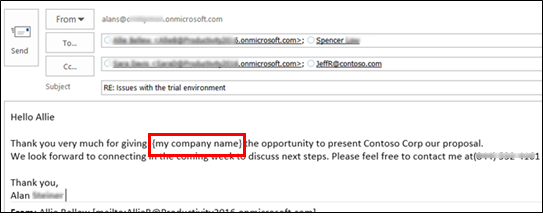
Ескерім
Электрондық пошта үлгілерін қосу үшін тиісті қауіпсіздік рұқсаттары болуы керек.
Электрондық пошта үлгісін қосу үшін:
Outlook жүйесінде әдетте жасалатын электрондық хабарды жасаңыз.
Customer Engagement аумағының үстіндегі Үлгілер параметрін таңдаңыз.
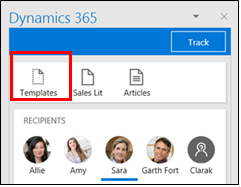
Қатысты жазба үлгісі тізімінде параметрді таңдаңыз
Қосу қажет үлгіні таңдап, Электрондық хабарға қосу пәрменін таңдаңыз.
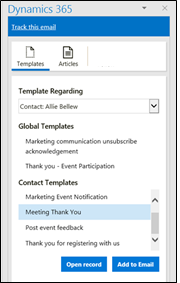
Customer Engagement жүйесінде электрондық пошта үлгілерін жасау туралы ақпаратты Электрондық пошта үлгілерін жасау бөлімінде қараңыз.
Электрондық хабар жасаған кезде жарнама материалын немесе білім қоры мақаласын қосу
Тұтынушымен жұмыс істеген кезде оларға кейбір жарнама материалын немесе білім қоры мақаласын жіберуге болады.
Ескерім
Электрондық хабарға жарнама материалын немесе білім қоры мақалаларын қосу үшін тиісті рұқсаттар болуы керек.
Outlook жүйесінде әдетте жасалатын электрондық хабарды жасау арқылы бастаңыз.
Customer Engagement аумағының үстіндегі Жарнама материалы немесе Мақалалар параметрін таңдаңыз.
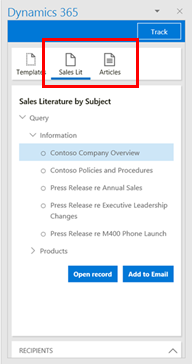
Тармақ құрылымына өтіп, тиісті материалды немесе мақаланы таңдаңыз.
Электрондық хабарға қосу пәрменін таңдаңыз.
Кездесуді белгілі бір Dynamics 365 бағдарламаларының жазбасымен байланыстыру
Outlook ішінде әдетте жасалатын кездесуді жасаңыз.
Таспадағы Customer Engagement түймешігін басыңыз.
Төмендегілердің бірін орындаңыз:
Customer Engagement бөлігіндегі нақты жазба үшін Қатысты орнату түймешігін
басыңыз.
Басқа жазбаны табу үшін Customer Engagement аумағының жоғарғы жағында Бақылау пәрменін басыңыз.
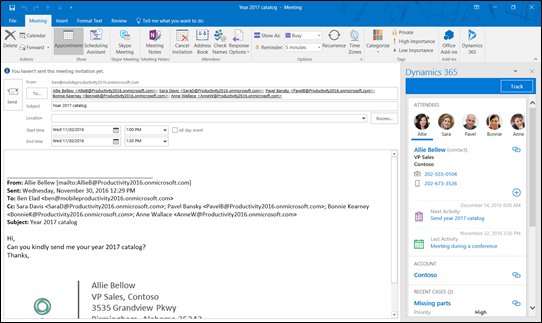
Dynamics 365 бағдарламаларына телефон қоңырауын, кездесуді немесе тапсырма әрекетін қосу
Қосу белгісі параметрін таңдап, жасау қажет әрекет түрін таңдаңыз.

Пішіндегі ақпаратты толтырыңыз.
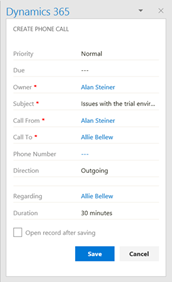
Егер қажет болса, Сақтағаннан кейін жазбаны ашу құсбелгісін басыңыз.
Сақтау түймешігін басыңыз.
Dynamics 365 бағдарламаларында Outlook контактілерін бақылау
Customer Engagement қосылатын модулін, Outlook шешім модулін пайдаланып, Outlook контактілерін Customer Engagement жүйесінде бақылауға болады. Қосылатын модуль Dynamics 365 App for Outlook жүйесін орнатқан кезде автоматты түрде орнатылады. Оған төменде сипатталғандай қатынасуға болады.
Ескерім
Өкілетті пайдаланушылар Dynamics 365 App for Outlook бағдарламасын электрондық пошта хабарларын бақылау үшін пайдалана алмайды. Өкілетті пайдаланушылар үшін қалта деңгейінде бақылауды немесе автоматты бақылауды пайдалануды ұсынамыз.
Қосылатын модуль арқылы мына әрекеттерді орындауға болады:
Microsoft Office контактілері немесе Customer Engagement контактілері тізімін қарау және бақыланатын контактілерді көру
Контактілерді Customer Engagement жүйесіндегі ұйымдарға байланыстыру
Customer Engagement контактісін немесе контакт жазбасын бір рет басып ашу
Customer Engagement қосылатын модулі орнатылған кезде Outlook таспасындағы жаңа Customer Engagementқойыншасын көресіз. Контактілер туралы ақпаратты көру үшін қойыншаны басыңыз.
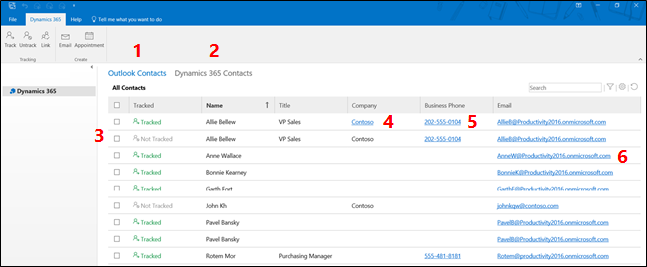
Барлық Outlook контактілерін (Customer Engagement жүйесіндегі әдепкі контактілерде көрсетілетін контактілер) көру үшін басыңыз.
Барлық Customer Engagement контактілерін көру үшін басыңыз.
Контактінің бақыланатынын немесе бақыланбайтынын немесе бақылау күйінің күтуде екенін көріңіз.
Customer Engagement ұйым жазбасын ашыңыз.
Қоңырау шалу үшін басыңыз.
Электрондық хабар жіберу үшін басыңыз.
Ескерім
Қосылатын модульді пайдалану үшін әкімші кездесулерге, контактілерге және тапсырмаларға Customer Engagement пошта жәшігін қосуы керек.
Қондырмаға қатынасу
Outlook терезесінің төменгі сол жақ бұрышында Қосымша ақпарат түймешігін (үш нүкте) басыңыз.
Қондырмалар тармағын басыңыз.
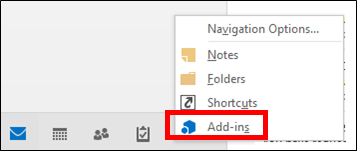
Dynamics 365 бағдарламалары қондырмасын таңдаңыз.
Контакт үшін Dynamics 365 бағдарламаларының контакт картасын көру
Контактілер тізімінде контактінің жанындағы құсбелгіні қойыңыз. Контакт деректері экранның оң жағында көрсетіледі.
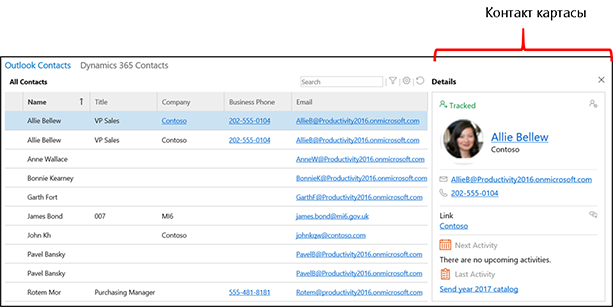
Контактіні бақылау немесе бақыламау
Outlook Контактілер қойыншасын басыңыз.
Контактілер тізімінде тиісті контактілердің жанындағы құсбелгіні қойыңыз.
Таспадағы Бақылау немесе Бақыламау пәрменін таңдаңыз.
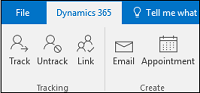
Маңызды
Контактіні бақылаған немесе бақыламаған кезде беттен тыс шарламаңыз. Әйтпесе, ол бақыланбайды.
Контактіні ұйымға байланыстыру немесе контакт байланыстырылған ұйымды өзгерту
Outlook Контактілер қойыншасын басыңыз.
Ескерім
Customer Engagement Контактілер қойыншасының астында көрсетілген контактіні таңдау мүмкін емес.
Контактілер тізімінде тиісті контакт жанындағы құсбелгіні қойыңыз.
Таспадағы Байланыстыру пәрменін таңдаңыз.
Төмендегілердің бірін орындаңыз:
Экранның оң жағында байланыстырылатын ұйымды таңдап, экранның астындағы Байланыстыру пәрменін таңдаңыз.
-Немесе-
Жаңа ұйым жасау үшін экранның оң жағында экранның астындағы Жаңа параметрін таңдаңыз.
Жаңа ұйым атын енгізіңіз.
Сақтау түймешігін басыңыз.
Жаңарту түймешігін басыңыз.
Ескерім
Егер контакт бақыланбаса, контакт дереу бақыланады және ұйымға байланыстырылады. Егер келісім-шарт бақыланбаса, ұйым жазбасы келесі синхрондау айналымында синхрондалады.
Электрондық хабар жіберу немесе кездесуді жоспарлау
Customer Engagement Контактілер қойыншасын немесе Outlook контактілері қойыншасын басыңыз, содан кейін тиісті контактілердің жанында құсбелгі қойыңыз.
Таспадағы Электрондық хабар немесе Кездесу параметрін таңдаңыз.
1-қадамда таңдалған қойыншаға қарамастан, электрондық хабар, тапсырма немесе кездесу Customer Engagement ішінен емес, Outlook ішінен жіберіледі.
Контактіні іздеу
- Іздеу жолағына мәнді енгізіңіз. Толық аты, Компания, Бөлім және Жұмыс мекенжайы өрістерінде сақталған деректерді іздеуге болады. Бақылау күйінде, Жұмыс телефоны немесе Электрондық пошта өрістерінде сақталған деректерді іздеу мүмкін емес.
Барлық контактілер, бақыланатын контактілер немесе бақыланбайтын контактілер бойынша сүзу
Көріністің ашылмалы мәзірінің жанындағы көрсеткіні басыңыз.
Қалаған көріністі таңдаңыз.
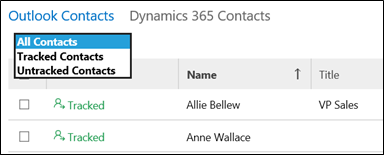
Контактілерді баған (өріс) бойынша сүзу
Сүзгі түймешігін
 басыңыз.
басыңыз.Тиісті өрістерде сүзу қажет мәтінді енгізіңіз.
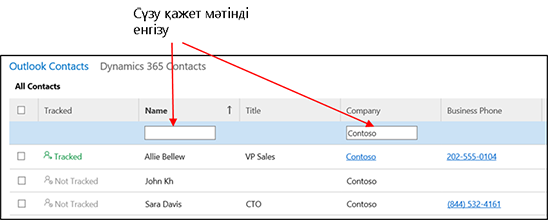
Enter пернесін басыңыз.
Сүзгі өрістерін тазалау үшін Сүзгі түймешігін қайта басыңыз.
Ескерім
Толық аты, Атау, Компания, Бөлім және Жұмыс мекенжайы өрістерінде сүзуге болады. Бақылау күйінде, Жұмыс телефоны немесе Электрондық пошта өрістерінде сүзу мүмкін емес.
Бағандар қосу немесе жою
Параметрлер түймешігін
 басыңыз.
басыңыз.Қосу немесе жою қажет бағандардың құсбелгілерін қойыңыз немесе алып тастаңыз.
Ескерім
Бақылау бағанын жою мүмкін емес.
Бағандар тізімін жасыру үшін Параметрлер түймешігін
 қайта басыңыз.
қайта басыңыз.
Бағандарды жылжыту
Жылжыту қажет бағанды таңдап, оны жаңа орынға апарыңыз.
Ескерім
Күйі бағанын жылжыту мүмкін емес.
Деректерді сұрыптау
Деректерді арту ретімен сұрыптау үшін баған тақырыбын басыңыз. Сұрыптау ретін кему ретіне өзгерту үшін баған тақырыбын қайта басыңыз.
Ескерім
Толық аты, Компания, Бөлім және Жұмыс мекенжайы өрістерінде сұрыптауға болады.
Соңғы деректерді көрсету
- Жаңарту түймешігін
 басыңыз.
басыңыз.
Экранда көрінетін жазбалар санын орнату
Экранның астында қажет санды енгізіңіз.
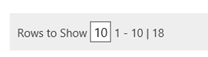
Outlook бағдарламасына арналған бағдарламаны бекітілетін тапсырмалар аумағы түрінде пайдалану
Dynamics 365 App for Outlook жүйесінің 8.2 нұсқасы Windows жүйесіне арналған Outlook Desktop 2016 бағдарламасында бекітілетін тапсырма тақтасы ретінде қолжетімді. Сізде Windows жүйесіне арналған Outlook 2016 (7668.2000 немесе одан кейінгі жинақ) орнатылған болса, Dynamics 365 App for Outlook бағдарламасы Outlook бағдарламасында ашық хабардың немесе кездесудің оң жағында бекітілетін тік тапсырмалар аумағы түрінде көрінеді.
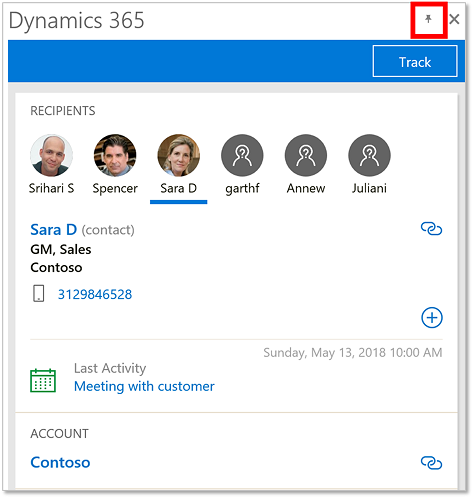 .
.
Dynamics 365 App for Outlook жүйесі бекітілген режимде болса, электрондық хабарды таңдап, әрбір электрондық хабардан Dynamics 365 бағдарламалары таспасы белгішесін таңдаусыз, таңдалған электрондық хабардың байланысты Dynamics 365 бағдарламалары туралы мәліметтерді көруге болады. Оқылатын электрондық хабарды таңдаумен электрондық хабарлар тізімін шолуға болады және Outlook бағдарламасы ағымдағы таңдалған электрондық хабар мәліметтерін үнемі көрсетеді. Бұл мүмкіндік Dynamics 365 for Customer Engagement бағдарламасының 8.2.2.1458 немесе одан кейінгі нұсқасында қолжетімді. Қосымша ақпаратты Outlook бағдарламасында бекітілетін тапсырмалар аумағын ендіру бөлімінде қараңыз.
Ескерім
8.2.2.1458 немесе одан кейінгі нұсқасы болса және Windows жүйесіне арналған Outlook Desktop 2016 бағдарламасын бекіту опциясы көрінбесе, бағдарламаны қайта орналастыру керек болады. Бағдарламаны қайта орналастыру үшін Параметрлер астындағы Dynamics 365 App for Outlook тармағына өтіңіз. Осы бетте пайдаланушы торының үстінен БАРЛЫҚ ЖАРАМДЫ ПАЙДАЛАНУШЫЛАР БАҒДАРЛАМАСЫН ҚОСУ опциясын таңдаңыз. Көріністі Бағдарламасы бар жарамды пайдаланушылар күйіне өзгертіп, торадан пайдаланушыларды таңдап, OUTLOOK ЖҮЙЕСІНЕ БАҒДАРЛАМА ҚОСУ параметрін таңдаңыз. Бұл Outlook бағдарламасын таңдалған жарамды пайдаланушыларға қайта орналастырады.
Алдыңғы нұсқаның пайдаланушы нұсқаулығы (Dynamics CRM)
Бұл бөлімде CRM Online 2016 Update 1 және Dynamics CRM 2016 1-ші жаңарту бумасы жергілікті ішінде қамтамасыз етілген бағдарламаның нұсқасын пайдалану жолы сипатталады.
Бұл бөлімде:
 Dynamics 365 App for Outlook нені ұсынады
Dynamics 365 App for Outlook нені ұсынады
 Dynamics 365 App for Outlook қосу және пайдалану алғышарттары
Dynamics 365 App for Outlook қосу және пайдалану алғышарттары
 Outlook бағдарламасына бағдарлама қосу
Outlook бағдарламасына бағдарлама қосу
 Бағдарламаны бірінші рет пайдалану
Бағдарламаны бірінші рет пайдалану
 Белгісіз жіберушіден келген кіріс электрондық хабарды бақылау
Белгісіз жіберушіден келген кіріс электрондық хабарды бақылау
 Электрондық хабарды жасау, содан кейін бақылау
Электрондық хабарды жасау, содан кейін бақылау
 Бақыланатын электрондық хабар үшін қатысты жазбаны өзгерту
Бақыланатын электрондық хабар үшін қатысты жазбаны өзгерту
 Dynamics 365 App for Outlook ішінен Dynamics 365 apps жазбасын ашу
Dynamics 365 App for Outlook ішінен Dynamics 365 apps жазбасын ашу
Dynamics 365 App for Outlook ұсыныстары
CRM Online 2016 Update 1 және Dynamics CRM 2016 1-ші жаңарту бумасы жергілікті ішіне қосылған Dynamics 365 App for Outlook — Outlook ішінде Customer Engagement ақпаратын көру және электрондық поштаны бақылау үшін пайдалануға болатын жеңіл бағдарлама. Customer Engagement деректері Outlook кіріс қалтасында пайда болады.
Dynamics 365 App for Outlook арқылы келесілерді орындауға болады:
Customer Engagement қуатын таныс Outlook ортасында жұмыс істеу кезінде түртіңіз.
Шолғышқа кіргендей кіріс немесе шығыс электрондық хабарды кез келген орыннан бақылаңыз.
Жұмыс үстелі компьютерінен немесе телефоннан электрондық поштаны бақылаңыз немесе Customer Engagement деректерін көріңіз.
Кіріс немесе шығыс электрондық пошта жазбасын Customer Engagement ішіндегі бар жазбаға байланыстырыңыз. Мысалы, электрондық хабарды белгілі бір тіркелгіге немесе мүмкіндікке байланыстыру керек болуы мүмкін.
Электрондық пошта хабарын жаңа Customer Engagement жазбасына түрлендіріңіз.
Әлдеқашан бақылаудағы электрондық хабарды тауып, жазбаға қатысты өзгертіңіз (хабар байланысты Customer Engagement жазбасы).
Егер Кімнен тізіміндегі тұлға Customer Engagement дерекқорында болмаса, Customer Engagement контактісі жазбаларын жасаңыз. Сонымен қатар кез келген нысанға (жазба түрі) жаңа Customer Engagement жазбаларын жасауға болады, себебі нысан ұялы және бірнеше нысанды іздеуге қосылған.
Customer Engagement ішінде сақталған контактілер және ықтимал тұтынушылар туралы алдын ала көру ақпараты. Мысалы, контакт немесе ықтимал тұтынушы үшін телефон нөмірді немесе компания атауын табуға болады немесе контакт не ықтимал тұтынушы үшін соңғы және келесі әрекеттерді алдын ала көруге болады.
Қосымша ақпаратты табуға немесе енгізуге Customer Engagement жазбаларын тікелей ашыңыз.
Dynamics 365 App for Outlook қосу және пайдалану алғышарттары
Егер ұйым сервер тарапында синхрондау көмегімен кіріс қалта электрондық поштасын синхрондаса, Customer Engagement жүйе әкімшісі Dynamics 365 App for Outlook жүйесін ұйымға қолдана алады немесе талап етілетін қауіпсіздік артықшылықтарын қосуға болады (Dynamics 365 App for Outlook артықшылығын пайдалану). Жүйе бағдарлама қосу кезінде осы алғышарттар сәйкес келмеген кезде хабарлайды. Егер әкімші болсаңыз және бағдарламаны орналастыру туралы мәліметтер керек болса, Dynamics 365 App for Outlook (жеңіл бағдарлама) бағдарламасын орналастыру бөлімін қараңыз.
Outlook жүйесіне бағдарламаны қосу
Алғышарттар сәйкес болғаннан кейін бағдарламаны тікелей Customer Engagement жүйесінен қосуға болады.
Параметрлер түймешігін
 басыңыз, содан кейін Dynamics 365 apps жүйесіне арналған бағдарламалар параметрін басыңыз.
басыңыз, содан кейін Dynamics 365 apps жүйесіне арналған бағдарламалар параметрін басыңыз.Dynamics 365 бағдарламаларына арналған бағдарламалар бетінде Dynamics 365 App for Outlook астынан Outlook жүйесіне бағдарлама қосу түймешігін басыңыз.
Бағдарламаға алғаш рет кіру
Бағдарлама орнатылғаннан кейін кезде Outlook оқу бөлігінде Dynamics Customer Engagement қойыншасында көрінеді. Customer Engagement деректеріне кіру үшін қойыншаны басу керек.
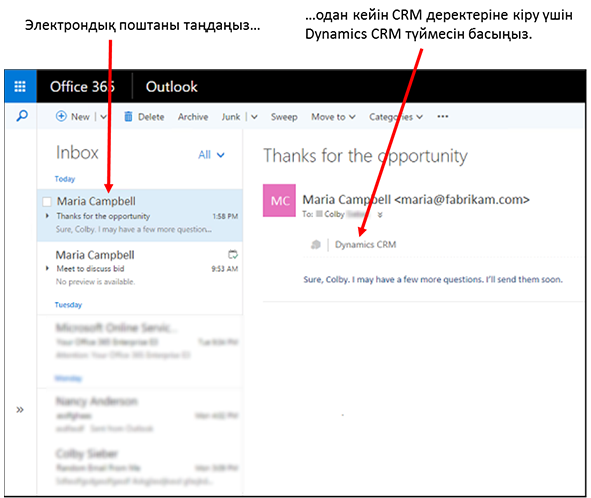
Dynamics Customer Engagement қойыншасын көрмесеңіз, бағдарламаны қосу керек.
Үстелдік компьютерді пайдаланып жатсаңыз Outlook:
Файл > Бағдарламаларды басқару тармағын басыңыз.
Кіріңіз, Жалпы > Қондырмаларды басқару тармағын басыңыз, содан кейін Dynamics Customer Engagement құсбелгісін қойыңыз.
Мынаны пайдаланып жатсаңыз: Веб-браузердегі Outlook:
Параметрлер түймешігі
 > Қондырмаларды басқару тармағын басыңыз.
> Қондырмаларды басқару тармағын басыңыз.Жалпы > Қондырмаларды басқару тармағын басыңыз, содан кейін Қосылған құсбелгісін Dynamics Customer Engagement үшін қойыңыз.
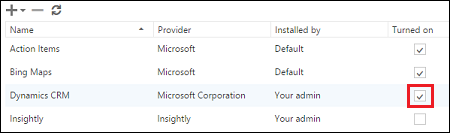
Белгісіз серверден кіріс электрондық хабарды бақылау
«Кіріс» қалтасындағы электрондық хабарды таңдаңыз, содан кейін Dynamics Customer Engagement қойыншасын басыңыз.
Белгісіз адамнан (жіберуші Customer Engagement жүйесінде контакт немесе жетекші ретінде тіркелмеген) келген электрондық хабар бар болса, келесі экранды көресіз:
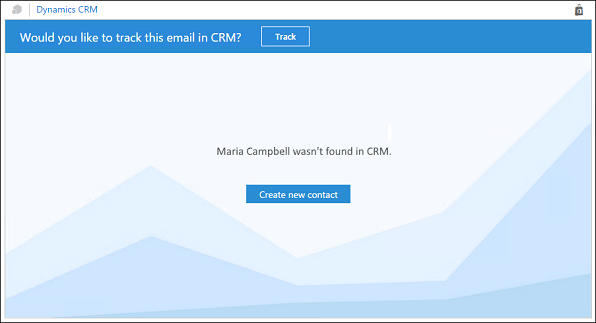
Жаңа контакт жасау түймесін басыңыз.
Аты, Тегі және Электрондық пошта өрістері сіз үшін толтырылады. Телефон нөмірі өрісі қолжетімді кезде толтырылады.
Контакт жасау формасындағы басқа жолдарды толтырыңыз (өз қалауыңызша аз немесе көп) және ақпарат енгізіп болған соң Сақтау түймесін басыңыз немесе Customer Engagement контакт формасын ашып, толық ақпарат енгізу үшін Өңдеу түймесін басыңыз.

Ескерім
Егер контакт орнына ықтимал тұтынушы ақпаратын енгізу керек болса, Контакт жасау пішінінде ақпаратты толтырмау керек. Оның орнына төменде сипатталғандай жаңа ықтимал тұтынушыға қатысты электрондық поштаны бақылау керек болады.
Сақтау опциясы Контакт жасау формасында таңдалса, қолданба контакт картасы ақпаратын, Келесі әрекет, Соңғы әрекет және контакт формасындағы бірінші екі тізімді көрсетеді. Әдепкі бойынша осы тізімдер: Істерге байланысты көрініс және Мүмкіндікке байланысты көрініс. Осы бөлімдер бос, себебі контактіде Customer Engagement жүйесіне қатысты жазбалар жоқ.
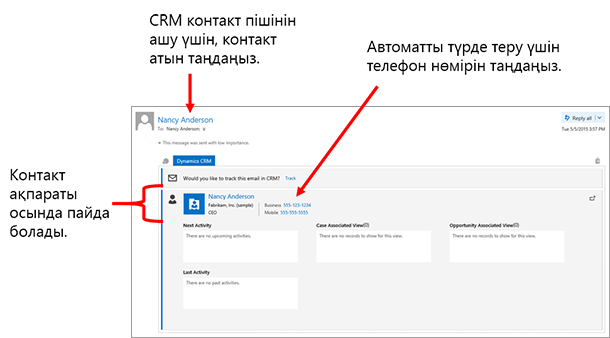
Электрондық поштаны бақылау үшін Бақылау түймесін басыңыз.

Төмендегілердің бірін орындаңыз:
Егер электрондық хабарды Customer Engagement жазбасына байланыстыру қажет болмаса, Қатысты жазбаны орнатусыз бақылау опциясын басыңыз.
Электрондық хабарды Customer Engagement жүйесіндегі бар жазбамен байланыстыру үшін іздеу жолағында кілтсөзді (мысалы, компания атауын) енгізіңіз, Іздеу
 түймешігін басыңыз, содан кейін нәтижесіндегі тізімде жазбалардың біреуін таңдаңыз.
түймешігін басыңыз, содан кейін нәтижесіндегі тізімде жазбалардың біреуін таңдаңыз.
Жазбаны таңдаған кезде жазба Келесіге қатысты бақылау опциясынан кейін пайда болады. Жазбаларды Customer Engagement жүйесінде ашу үшін сілтемені басыңыз.

Ескерім
Бақылау түймешігін басқан кезде, Customer Engagement жүйесімен бақылау басталуы керек. Синхрондау бірнеше минуттан кейін орындалмаса, әкімшіден сервер тарапында синхрондау Customer Engagement арқылы электрондық хабарды жіберу үшін істейтінін тексеруді сұраңыз.
Customer Engagement ішінде жаңа жазба жасау үшін (мысалы, контакт жазбасы орнына ықтимал тұтынушы жазбасын жасау) және электрондық пошта әрекеті жазбасына байланыстыру үшін:
Кез келген қосылған нысанның жанында Жаңа
 басыңыз.
басыңыз.Жылдам жасау пішінінде өрістерді толтырыңыз.
Егер ақпарат қосылса, жазбаны сақтау үшін Сақтау опциясын басыңыз. Толығырақ ақпаратты енгізу үшін Customer Engagement ішінде сақтау және өңдеу түймешігін басыңыз.
Ескерім
Бақылау бетінде көрсетілген нысандар ұялы және бірнеше нысанды іздеу үшін қосылады. Нысандарды қосу туралы қосымша ақпарат алу үшін TechNet: нысандар және телефондарға арналған Dynamics 365 бағдарламалары және планшеттерге арналған Dynamics 365 бағдарламалары бөлімін қараңыз.
Электрондық пошта хабарын жасап, оны бақылау
Сонымен қатар шығыс электрондық поштаны бақылауға болады. Электрондық хабарды жасағанда, Dynamics Customer Engagement бөлігі экранның оң жағында көрінеді.
Ескерім
Электрондық поштаны жиынтық режимде бақылау Outlook 2013 немесе Outlook 2016 үшін уақытша қолжетімсіз. Қосымша ақпаратты Outlook бағдарламасына арналған CRM ішінде электрондық пошта хабарларын бақылау мүмкін емес бөлімінде қараңыз.
Өкілетті пайдаланушылар Dynamics 365 App for Outlook бағдарламасын электрондық пошта хабарларын бақылау үшін пайдалана алмайды. Өкілетті пайдаланушылар үшін қалта деңгейінде бақылауды немесе автоматты бақылауды пайдалануды ұсынамыз.
Жасалған электрондық хабарды бақылау
Dynamics Customer Engagement бөлігінің жоғарғы жағында Осы электрондық хабарды бақылау керек пе? түймешігін басыңыз.
Егер Кімге немесе Көшірме жолына енгізілген ат Dynamics 365 бағдарламалары дерекқорындағы контакт жазбасымен сәйкес болмаса, контакт жазбасын Customer Engagement ішінде жасау үшін Жаңа контакт жасау түймешігін басыңыз.
Dynamics 365 бағдарламаларында ықтимал тұтынушы немесе контакт ретінде сақталған жіберуші туралы ақпаратты алдын ала қарау
«Кіріс» қалтасында электрондық хабарды таңдаңыз, содан кейін Dynamics Customer Engagement қойыншасын басыңыз.
Көретін ақпарат:
Электрондық хабар келген тұлға (ықтимал тұтынушы немесе контакт) туралы байланыс ақпараты
Келесі және соңғы әрекеттер
Байланыс нысанның негізгі пішініндегі тізімдердегі жазбалардан тұратын басқа қатысты жазбалар
Ескерім
Көрінетін қатысты жазбалар теңшелетін жүйеге байланысты әр түрлі болуы мүмкін. Dynamics 365 App for Outlook жүйесі әрбір көріністің екі жазбасын көрсетеді. Егер контактіге немесе жетекшіге қатысты барлық жазбаларды көру керек болса, контакт картасынан контакт немесе жетекшіні басыңыз.
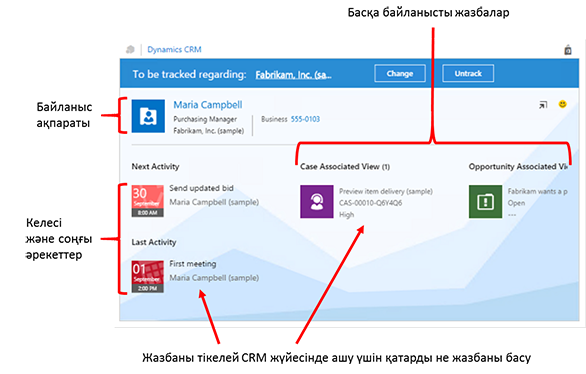
Бақыланған электрондық хабарға қатысты жазбаны өзгерту
Электрондық хабарды ашыңыз, содан кейін Dynamics Customer Engagement қойыншасын басыңыз.
Өзгерту түймесін басыңыз.
Төмендегілердің бірін орындаңыз:
Жазбаны бақылаудан алу үшін Қатысты жазбаны орнатусыз бақылау түймесін басыңыз.
Басқа Customer Engagement жазбасын таңдау үшін іздеу жолағында кілтсөзді (мысалы, компания атауы) енгізіп, Іздеу
 түймешігін басыңыз, содан кейін нәтижелер тізімінен жазбаны таңдаңыз.
түймешігін басыңыз, содан кейін нәтижелер тізімінен жазбаны таңдаңыз.Customer Engagement жүйесінде жаңа жасап, оны электрондық пошта әрекеті жазбасына байланыстыру үшін:
Кез келген қосылған нысаннан кейінгі Жаңа
 түймешігін басыңыз.
түймешігін басыңыз.Жылдам жасау пішінінде өрістерді толтырыңыз.
Егер ақпарат қосылса, жазбаны сақтау үшін Сақтау опциясын басыңыз. Толық ақпаратқа кіру үшін Сақтау және өңдеу түймесін жүйесінде басыңыз.
Customer Engagement.
Dynamics 365 App for Outlook қызметінен Dynamics 365 бағдарламаларының жазбасын ашу
Customer Engagement пішіндерін тікелей контактілерден және басқа жазбалардан ашуға болады. Customer Engagement жазбаларын ашу үшін келесі сілтемелерді түртіңіз:
Ықтимал тұтынушы немесе контакт аты
Қалқымалы терезеде ашу түймешігі

Қатысты жазба атауы (электрондық хабар бақылау кезінде)
Кез келген жазба немесе әрекет атауы
Ескерім
Сіз құжат тіліңіздің артықшылықтары туралы айта аласыз ба? Қысқа сауалнамаға қатысыңыз. (бұл сауалнама ағылшын тілінде екеніне назар аударыңыз)
Сауалнама шамамен жеті минут уақытыңызды алады. Жеке деректер жиналмайды (құпиялылық туралы мәлімдеме).

